¿Cómo configurar el plano?
En esta guía explicaremos cómo configurar la visualización del plano de ocupación
1- Abrir el buscador del Panel de Inicio, cliqueando sobre el mismo o presionar ALT + S.


2- Escribir dentro del buscador Plano de Ocupación y cliquear sobre la aplicación Plano de Ocupación.
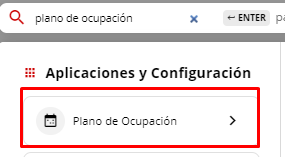
3- Se abrirá una ventana nueva con el Plano de Ocupación
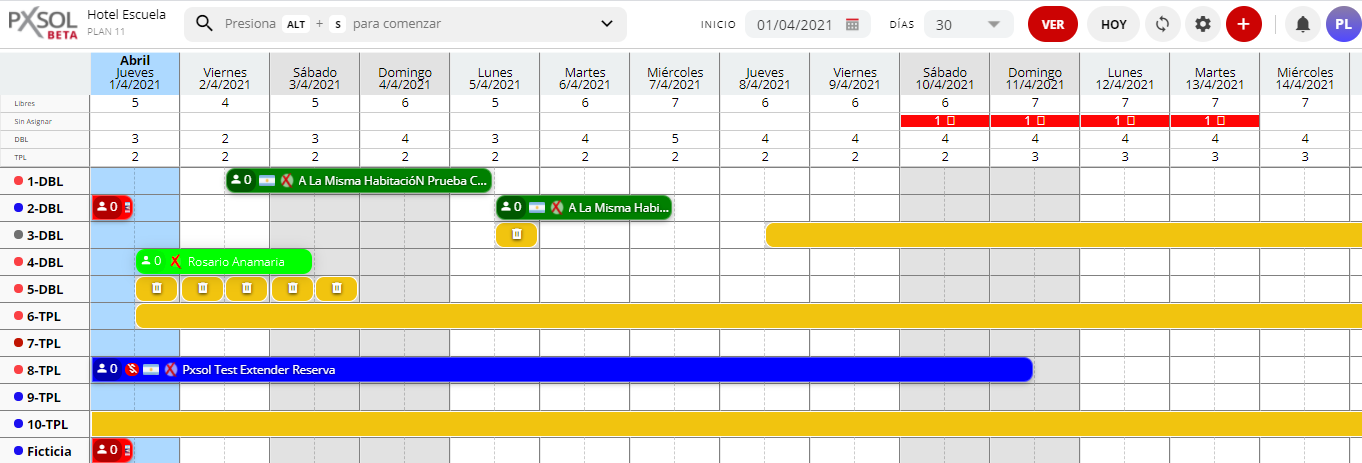
4- Seleccionar el ícono de Configuración en el margen superior derecho.

5- Se abrirá una ventana lateral con la información que se puede editar y modificar.
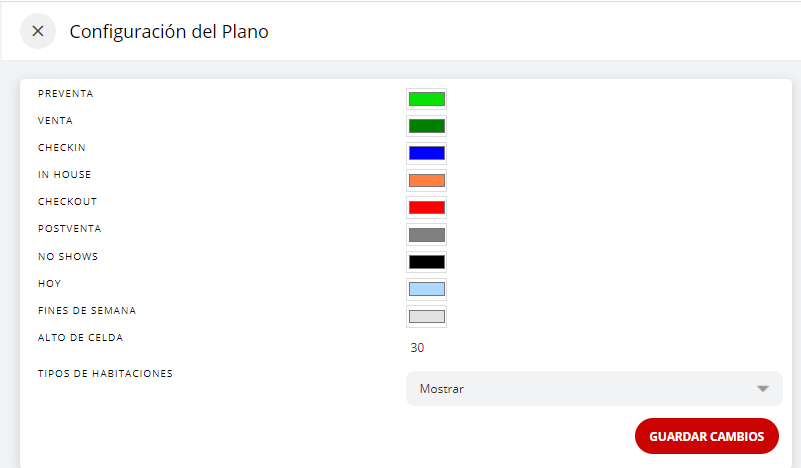
- Cambiar el color de las diferentes instancias de las reservas cliqueando el recuadro coloreado de cada una de ellas. Se abrirá una ventana para seleccionar el deseado.
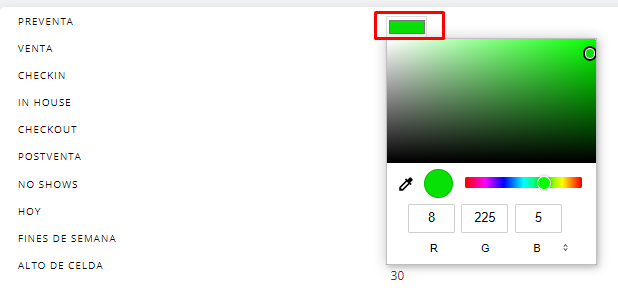
- Definir alto de las celdas del plano cambiando el número del recuadro.

- Definir si se visualizarán las categorías de habitaciones en la barra superior.

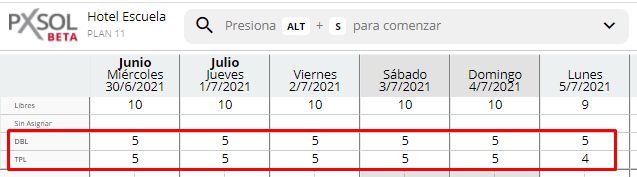
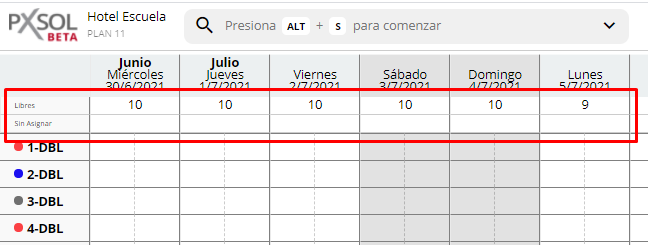
6- Al finalizar con la edición del plano, cliquear en Guardar cambios.
